
Применение методов выделений
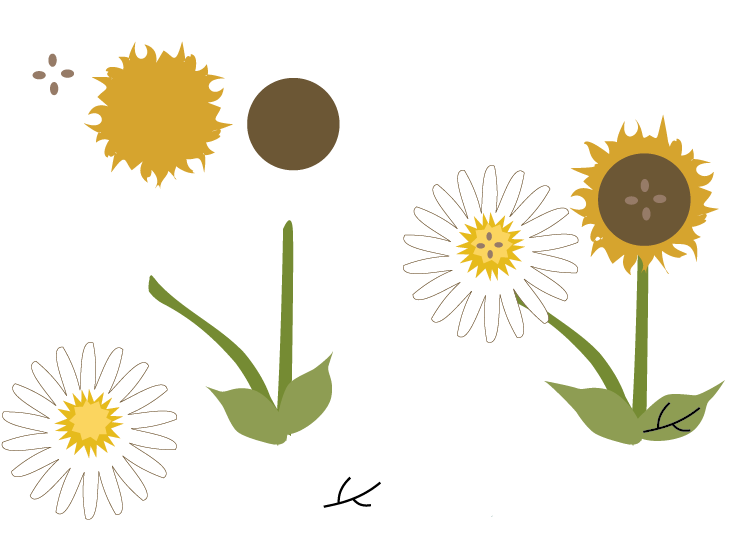
1. Выберите в меню комаду File ♦ Open (Файл ♦ Открыть) и откройте файл L2start_02.ai
2. Убедитесь и том. Что па экране виден весь рисунок. Для этого необходимо выбрать в меню команду View ♦ Fit in Window (Просмотр ♦ Показать во весь экран). Справа представлен готовый проект, слева можно увидеть объекты, необходимые для создания изображения цветка.
3. Сначала скройте те палитры, так как для выполнения этого задания они не понадобятся. С этой целью воспользуйтесь комбинацией клавиш Shift+Tab. Для скрытия или показа палитр по отдельности или целыми группами можно воспользоваться командами из меню Window (Окно).
4. Выбрав инструмент Selection (Выделение), выделите белый цветок, маргаритку, которая находится слева. Для предотвращения случайного захвата маркеров рамки выделении и изменения размеров окружности щелкните мышью на центре цветка и переместите его на новую позицию, туда, где должен располагаться зеленый стебель цветка.
5. С помощью инструмента Selection (Выделение) установите на свои места желтое основание подсолнечника, его коричневую середину, а также листки.
Будьте внимательны при перемещении листков. Они состоят из трех объектов, поэтому дня их одновременного переноса следует выбрать инструмент Selection (Выделение), выделить все объекты, удерживая клавишу Shift, а затем щелкнуть мышью на одной из линий для их перемещения.
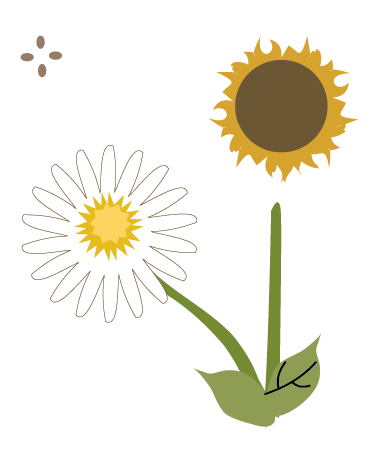
Выделив желтую и коричневую части подсолнечника, выберите команда Object ♦ Lock ♦ Selection (Объект ♦ Блокирован, ♦ Выделение) для того, чтобы зафиксировать позицию указанных объектов. После этого выделение данных фигур станет невозможным до тех пор, пока не будет выбрана команда Object ♦ Unlock All (Объект ♦ Разблокировать все). Оставьте пока фигуры заблокированными.
7. Выберите на панели инструментов инструмент Direct Selection (Прямое выделение). Щелкните мышью на точке привязки кончика первого листка. При выделении отдельная точка закрашивается (активируется), в то время как остальные точки остаются полыми (неактивными). Щелкните мышью и перетащите указанную узловую точку в новое положение.
Если вам сложно выделить подобным способом отдельную узловую точку, сохраните активным инструмент Direct Selection (Прямое выделение) и выберите в меню команду Select ♦ Deselect (Выделить ♦ Отменить выделение). Далее щелкните мышью и, не отпуская левой кнопки, создайте перетаскиванием ее указателя рамку выделения, охватывающую нужную точку привязки.
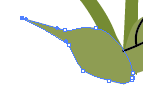
Таким же способом выделите по отдельности оставшиеся точки привязки, расположенные на листке, и переместите их в различных направлениях. Таким способом мы редактируем форму листка.
Выберите инструмент Selection (Выделение). Центр подсолнечника, который находится в левом верхнем углу, состоит из четырех маленьких светлых кружков. Выделите вес четыре объекта этой фигуры, воспользовавшись рамкой выделения или клавишей Shift. Затем выберите в меню команду Object ♦ Group (Объект ♦ Группировать). Переместите группу на свое место, туда, где находятся оранжевый и коричневый центр подсолнечника.
10. По-прежнему используя инструмент Selection (Выделение), удерживайте нажатой клавишу Alt и перетащите выделенную ранее группу в центр маргаритки. В результате будет создана точная копия этой фигуры, которую следует установить в центр левого цветка. Очень важно сначала отпустить левую кнопку мыши, а уже затем клавишу Alt.
Если в процессе клонирования удерживать еще и клавишу Shift, можно ограничить направления перемещения нового объекта углами 450, 900, 1800.
11. Выберите в меню команду File ♦ Save (Файл ♦ Сохранить) и закройте файл.
